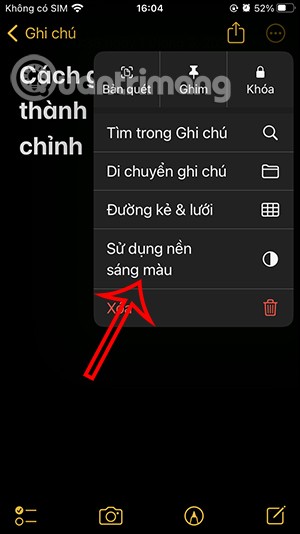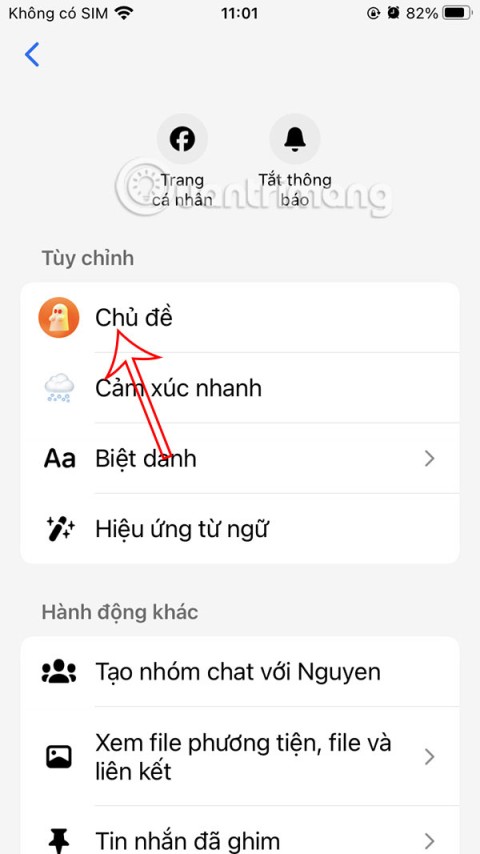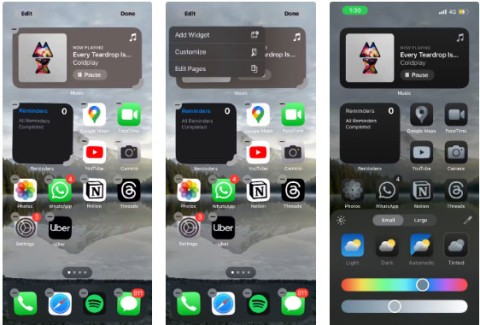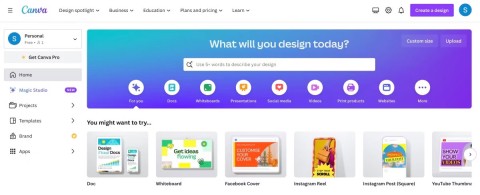كيفية تغيير ألوان التصميم على Canva أمر بسيط للغاية
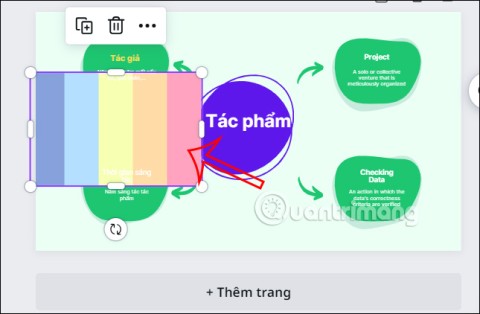
يوفر لك Canva العديد من الأدوات لتغيير تصميمك بشكل احترافي للغاية. على سبيل المثال، يمكنك تغيير لون التصميم على Cava بنقرة بسيطة فقط.
يتيح تطبيق Terminal في Windows للمستخدمين تغيير العديد من الإعدادات. يمكنك تغيير اللغة، وضبط حجم التشغيل، وتعيين التكوين الافتراضي، وتغيير سلوك بدء التشغيل،... ومن إصدار Windows Terminal Preview 1.23.10353.0، أضافت Microsoft تخصيص الألوان حتى تتمكن من تغيير اللون وفقًا لاحتياجاتك. سترشدك المقالة أدناه إلى كيفية تغيير لون علامات تبويب Windows Terminal.
كيفية تغيير لون Terminal في Windows
الخطوة 1:
أدخل كلمة Terminal في شريط البحث وانقر على نتيجة البحث كما هو موضح أدناه.
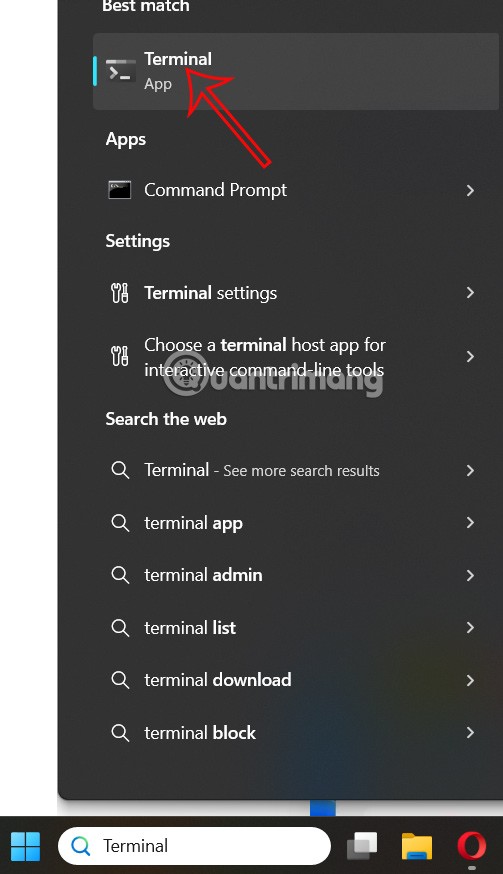
الخطوة 2:
بمجرد فتح تطبيق Terminal، انقر بزر الماوس الأيمن فوق علامة التبويب التي تريد تغيير لونها وحدد تغيير لون علامة التبويب من القائمة التي تظهر.
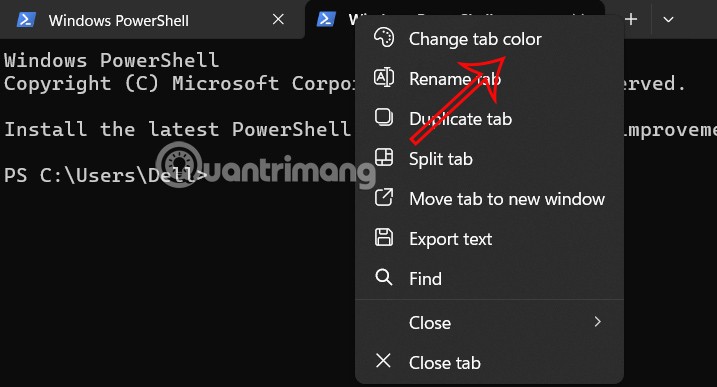
ستشاهد الآن لوحة الألوان لتختار منها لون علامة التبويب "المحطة الطرفية". إذا كنت تريد التغيير إلى لون آخر، انقر فوق الزر مخصص للتعديل.
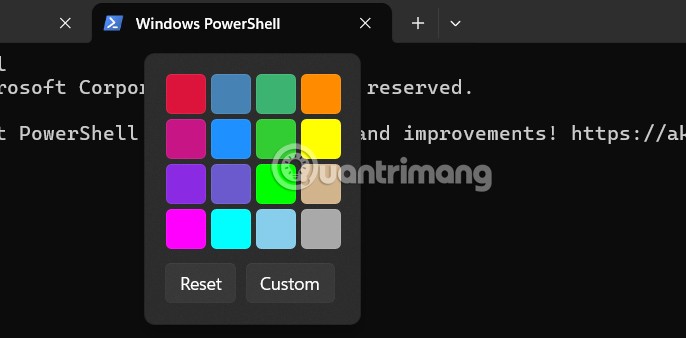
الخطوة 3:
يعرض جدول رموز الألوان لتتمكن من اختيار اللون الذي تريده. نضغط على اللون الذي نريد استخدامه لعلامة تبويب Terminal في نظام التشغيل Windows، ثم نضغط على موافق لتغيير لون علامة تبويب Terminal.
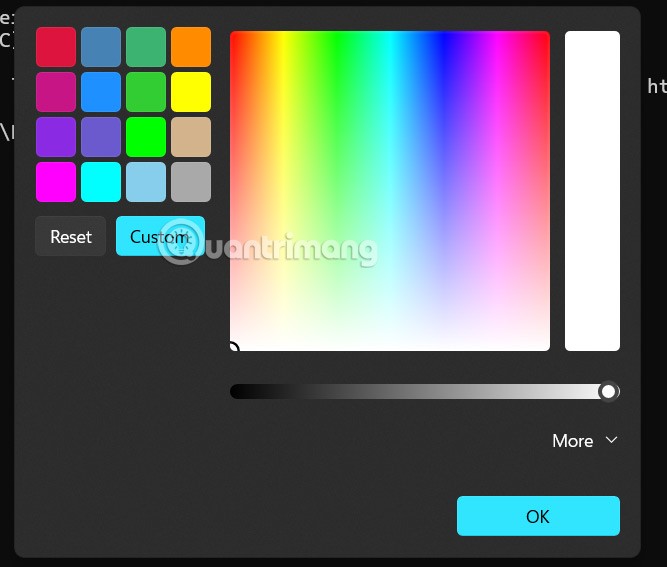
وكنتيجة لذلك، سوف ترى أن كل علامة تبويب في Terminal قد تغير لونها كما هو موضح أدناه.
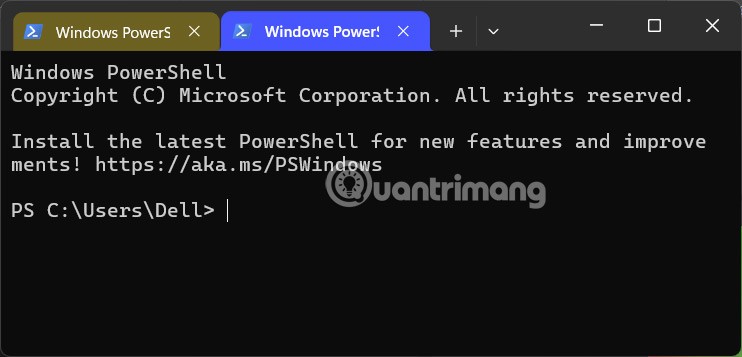
فيديو تعليمي حول ضبط لون علامة التبويب في المحطة الطرفية
يوفر لك Canva العديد من الأدوات لتغيير تصميمك بشكل احترافي للغاية. على سبيل المثال، يمكنك تغيير لون التصميم على Cava بنقرة بسيطة فقط.
لتغيير واجهة الملاحظات على iPhone، يمكن للمستخدمين تغيير لون الخلفية باستخدام الخيارات المتاحة.
يحتوي Messenger على موضوعات دردشة مختلفة يمكنك تعيينها للدردشة التي تريدها. بالإضافة إلى موضوعات الدردشة الفنية أو الخاصة بالموضوعات، يمكنك أيضًا اختيار موضوع ملون لـ Messenger.
يمكن استخدام تغيير لون الخلفية في برنامج الفوتوشوب مع الصور الموجودة أو الجديدة.
يمكنك بسهولة تغيير لون العناصر الرسومية في Canva باستخدام عينات الألوان. واستخدام المكونات غير القابلة للتحرير لا يعني أنه لا يمكنك تحرير ألوانها.
مع نظام التشغيل iOS 18، يمكنك الآن تغيير ألوان أيقونات التطبيقات بسهولة مباشرة من الشاشة الرئيسية.
في نظام التشغيل iOS 17، يأتي تطبيق iMessage مع عدد من الميزات لتخصيص واجهته، بما في ذلك تغيير لون الفقاعة من الأزرق إلى لون آخر على جهاز iPhone الخاص بك.
تتيح لك ميزة تحرير الألوان في Canva تحرير لون جزء من الصورة بسهولة دون تغيير الشيء بأكمله، والجزء الأفضل هو أنها مجانية تمامًا.
ما هو VPN، وما هي مزاياه وعيوبه؟ لنناقش مع WebTech360 تعريف VPN، وكيفية تطبيق هذا النموذج والنظام في العمل.
لا يقتصر أمان Windows على الحماية من الفيروسات البسيطة فحسب، بل يحمي أيضًا من التصيد الاحتيالي، ويحظر برامج الفدية، ويمنع تشغيل التطبيقات الضارة. مع ذلك، يصعب اكتشاف هذه الميزات، فهي مخفية خلف طبقات من القوائم.
بمجرد أن تتعلمه وتجربه بنفسك، ستجد أن التشفير سهل الاستخدام بشكل لا يصدق وعملي بشكل لا يصدق للحياة اليومية.
في المقالة التالية، سنقدم العمليات الأساسية لاستعادة البيانات المحذوفة في نظام التشغيل Windows 7 باستخدام أداة الدعم Recuva Portable. مع Recuva Portable، يمكنك تخزينها على أي وحدة تخزين USB مناسبة، واستخدامها وقتما تشاء. تتميز الأداة بصغر حجمها وبساطتها وسهولة استخدامها، مع بعض الميزات التالية:
يقوم برنامج CCleaner بالبحث عن الملفات المكررة في بضع دقائق فقط، ثم يسمح لك بتحديد الملفات الآمنة للحذف.
سيساعدك نقل مجلد التنزيل من محرك الأقراص C إلى محرك أقراص آخر على نظام التشغيل Windows 11 على تقليل سعة محرك الأقراص C وسيساعد جهاز الكمبيوتر الخاص بك على العمل بسلاسة أكبر.
هذه طريقة لتقوية نظامك وضبطه بحيث تحدث التحديثات وفقًا لجدولك الخاص، وليس وفقًا لجدول Microsoft.
يوفر مستكشف ملفات Windows خيارات متعددة لتغيير طريقة عرض الملفات. ما قد لا تعرفه هو أن أحد الخيارات المهمة مُعطّل افتراضيًا، مع أنه ضروري لأمان نظامك.
باستخدام الأدوات المناسبة، يمكنك فحص نظامك وإزالة برامج التجسس والبرامج الإعلانية والبرامج الضارة الأخرى التي قد تكون مختبئة في نظامك.
فيما يلي قائمة بالبرامج الموصى بها عند تثبيت جهاز كمبيوتر جديد، حتى تتمكن من اختيار التطبيقات الأكثر ضرورة والأفضل على جهاز الكمبيوتر الخاص بك!
قد يكون من المفيد جدًا حفظ نظام تشغيل كامل على ذاكرة فلاش، خاصةً إذا لم يكن لديك جهاز كمبيوتر محمول. ولكن لا تظن أن هذه الميزة تقتصر على توزيعات لينكس - فقد حان الوقت لتجربة استنساخ نظام ويندوز المُثبّت لديك.
إن إيقاف تشغيل بعض هذه الخدمات قد يوفر لك قدرًا كبيرًا من عمر البطارية دون التأثير على استخدامك اليومي.
Ctrl + Z هو مزيج مفاتيح شائع جدًا في ويندوز. يتيح لك Ctrl + Z التراجع عن إجراءات في جميع أقسام ويندوز.
تُعدّ الروابط المختصرة مفيدةً لإزالة الروابط الطويلة، لكنها تُخفي أيضًا وجهتها الحقيقية. إذا كنت ترغب في تجنّب البرامج الضارة أو التصيّد الاحتيالي، فإنّ النقر العشوائي على هذا الرابط ليس خيارًا حكيمًا.
بعد انتظار طويل، تم إطلاق التحديث الرئيسي الأول لنظام التشغيل Windows 11 رسميًا.